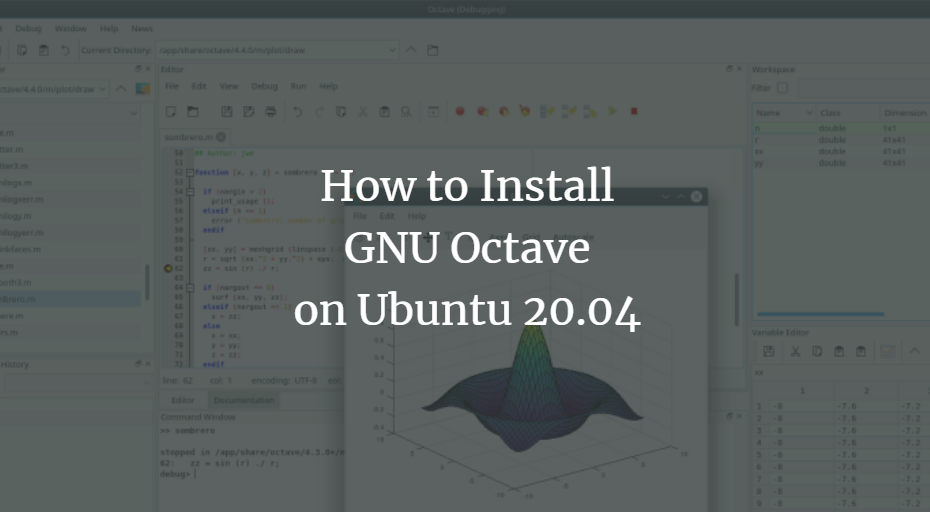Schauen Sie sich die Themenartikel So installieren Sie GNU Octave auf Ubuntu 20.04 Installation von GNU Octave über den Software-Manager auf Ubuntu 20.04 Installieren Sie GNU Octave mit Snap Store in der Kategorie an: https://ar.taphoamini.com/wiki/ bereitgestellt von der Website Ar.taphoamini.com.
Weitere Informationen zu diesem Thema So installieren Sie GNU Octave auf Ubuntu 20.04 Installation von GNU Octave über den Software-Manager auf Ubuntu 20.04 Installieren Sie GNU Octave mit Snap Store finden Sie in den folgenden Artikeln: Wenn Sie einen Beitrag haben, kommentieren Sie ihn unter dem Artikel oder sehen Sie sich andere Artikel zum Thema So installieren Sie GNU Octave auf Ubuntu 20.04 Installation von GNU Octave über den Software-Manager auf Ubuntu 20.04 Installieren Sie GNU Octave mit Snap Store im Abschnitt „Verwandte Artikel an.
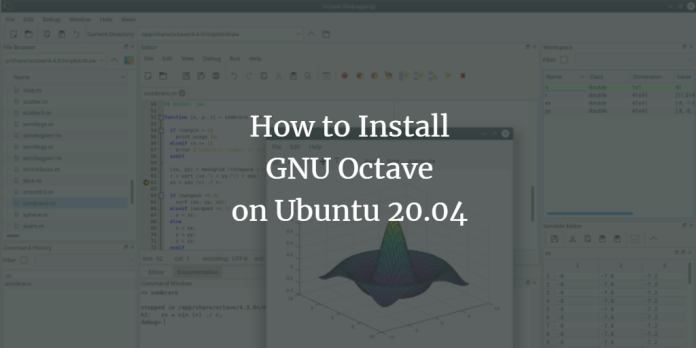
GNU Octave ist eine leistungsstarke interpretative Programmiersprache mit vielen Funktionen, insbesondere für numerisches Rechnen. Es bietet Lösungen für lineare und nichtlineare numerische Probleme und viele andere numerische Experimente mit kompatiblen Sprachen wie MATLAB. Octave bietet eine große Auswahl an grafischen Funktionen zur Anzeige und Verarbeitung von Daten. Es wird normalerweise über seine interaktive Befehlszeilenschnittstelle verwendet, aber Octave ermöglicht es Ihnen, nicht interaktive Programme zu erstellen. Da Octave der Programmiersprache MATLAB sehr ähnlich ist, lassen sich Programme leicht übertragen.
Dieser Artikel beschreibt, wie Sie GNU Octave Ubuntu 20.04 installieren. Wir zeigen Ihnen die Prozeduren und Befehle, die Sie unter Ubuntu 20.04 ausgeführt haben.
Die meisten neuen Linux-Benutzer möchten keine Befehlszeilensoftware installieren, sondern dies aus dem Software Manager-Repository. Klicken Sie also auf dem Ubuntu 20.04-Desktop in der oberen linken Ecke auf Aktivitäten und wählen Sie das Softwaresymbol in der linken Leiste wie folgt aus:
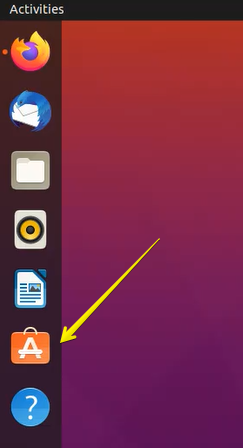
Die folgende Ansicht erscheint auf dem System, wo Sie das Suchsymbol auswählen und Gnu Octave in die Suchleiste eingeben. Die Suchleiste von GNU Octave erscheint unten:
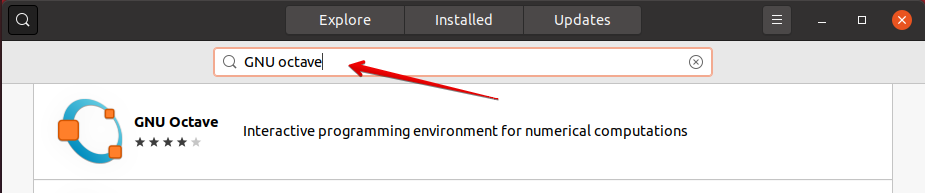
Versuchen Sie, die neueste Version jeder Software zu installieren. Zum Zeitpunkt der Erstellung dieses Artikels kann die neueste Version von Octave 5.2.0 installiert werden. Sie können es aus dem Ubuntu Software Store installieren. Klicken Sie im angezeigten Fenster auf die Schaltfläche Installieren, um die Installation von GNU Octave 5.2.0 zu starten:
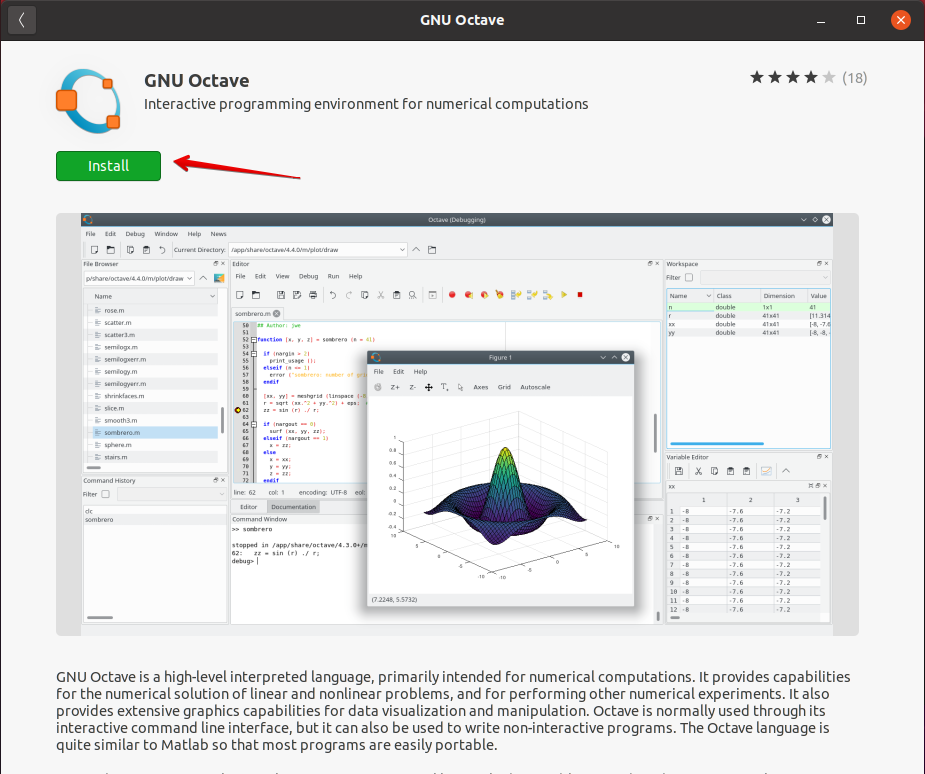
Das folgende Dialogfeld zur Kennwortauthentifizierung wird auf dem Bildschirm angezeigt. Wie wir wissen, kann nur ein autorisierter Ubuntu-Benutzer ein Softwarepaket auf dem System installieren. Geben Sie dazu Ihr Passwort ein und klicken Sie wie folgt auf die Authentifizierungsschaltfläche:
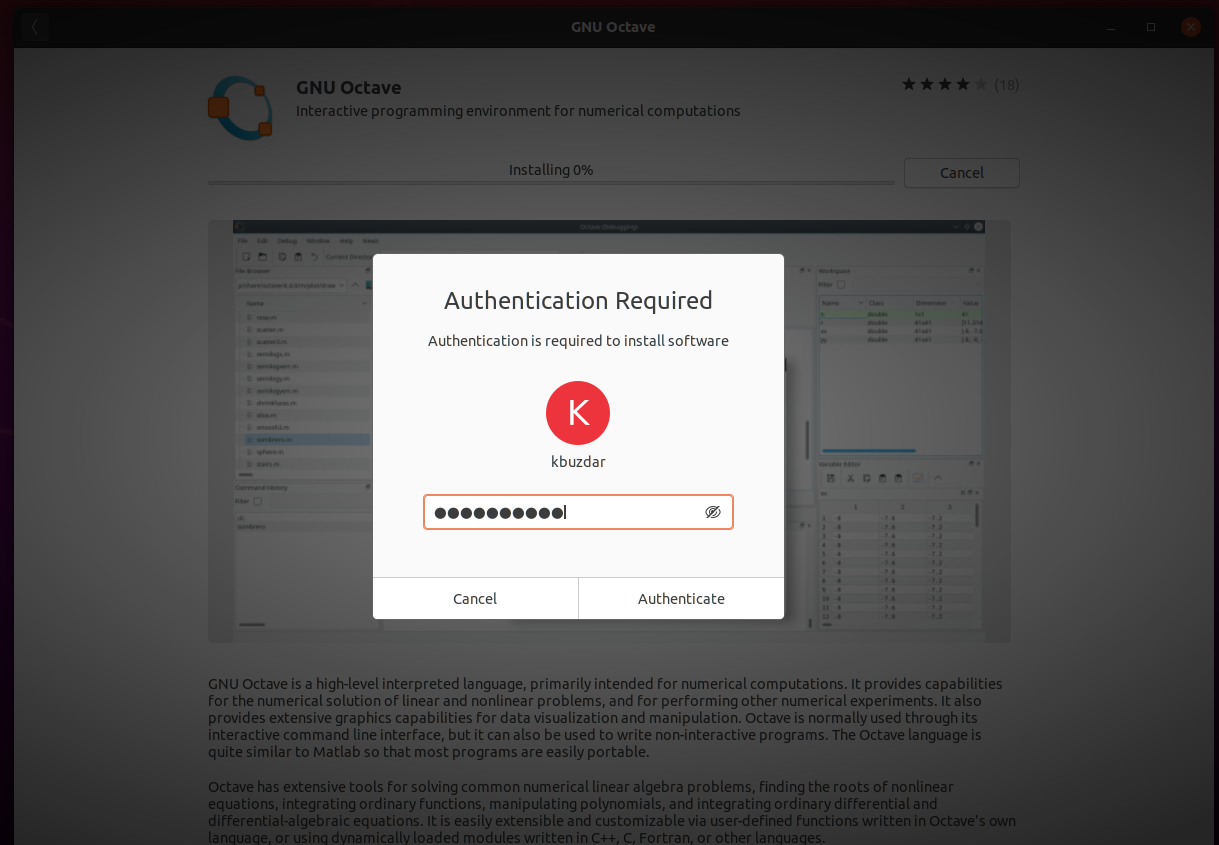
Der Installationsvorgang beginnt auf dem System, indem ein Fortschrittsfenster angezeigt wird:
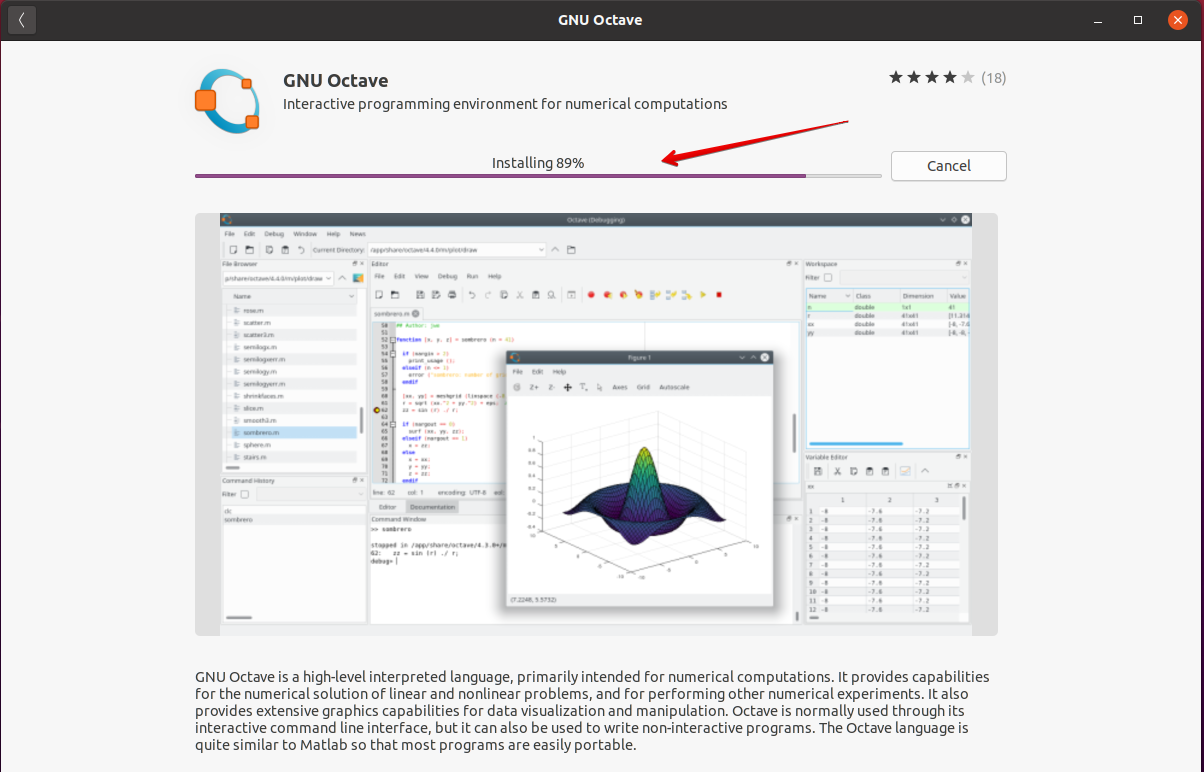
Nachdem Sie GNU Octave erfolgreich installiert haben, starten Sie es über die Suchleiste der Anwendung. Klicken Sie dazu auf Ihrem Desktop auf „Aktivitäten“ und gehen Sie wie folgt zur Suchleiste von GNU Octave:
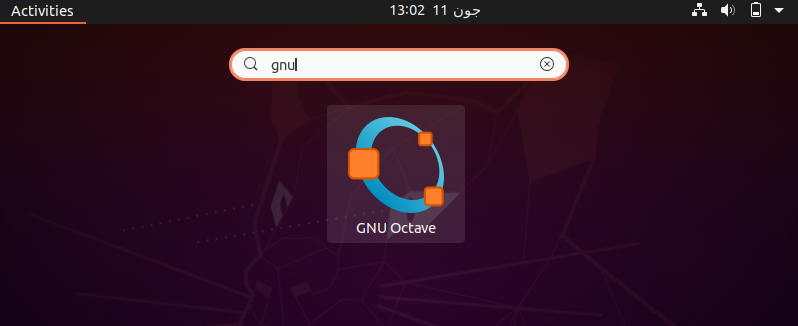
Beim ersten Start von GNU Octave erscheint folgender Dialog:
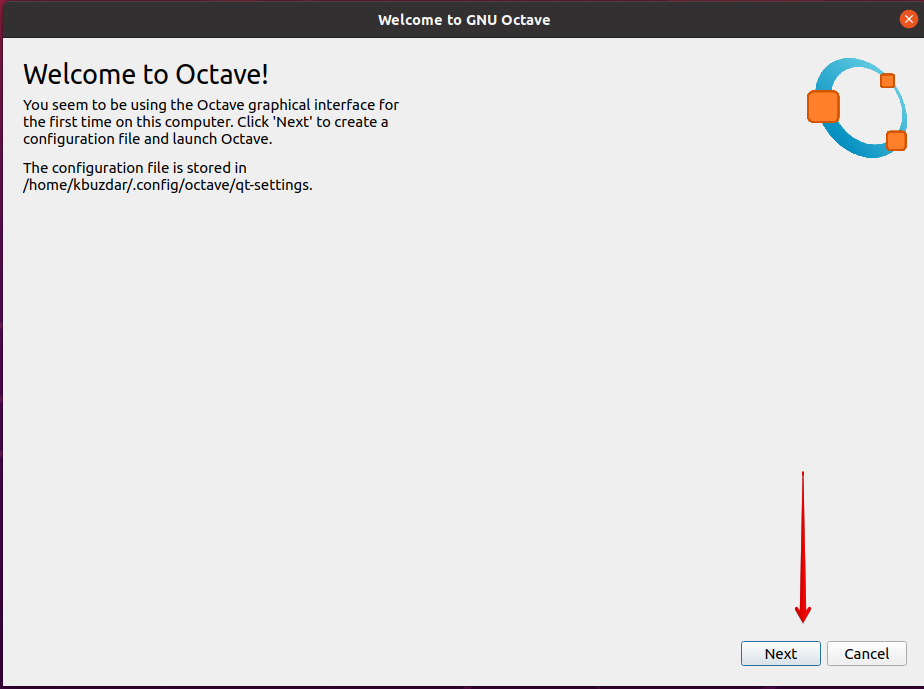
Der obige Dialog bietet vollständige Informationen über den Speicherort der Octave-Konfigurationsdatei. Klicken Sie auf Weiter, um die Konfigurationsdatei aus dem angegebenen Pfad zu erstellen. Das folgende Dialogfeld wird angezeigt:
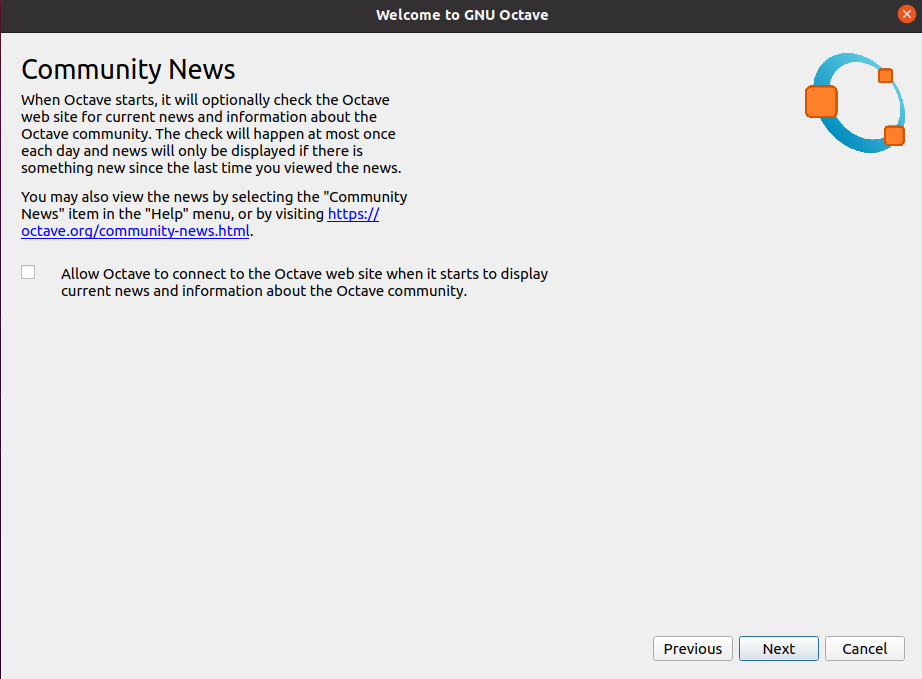
Wenn Sie über dieses Dialogfeld mit der offiziellen Octave-Website und sozialen Nachrichten in Verbindung bleiben möchten, aktivieren oder deaktivieren Sie das Kontrollkästchen und klicken Sie auf Weiter:
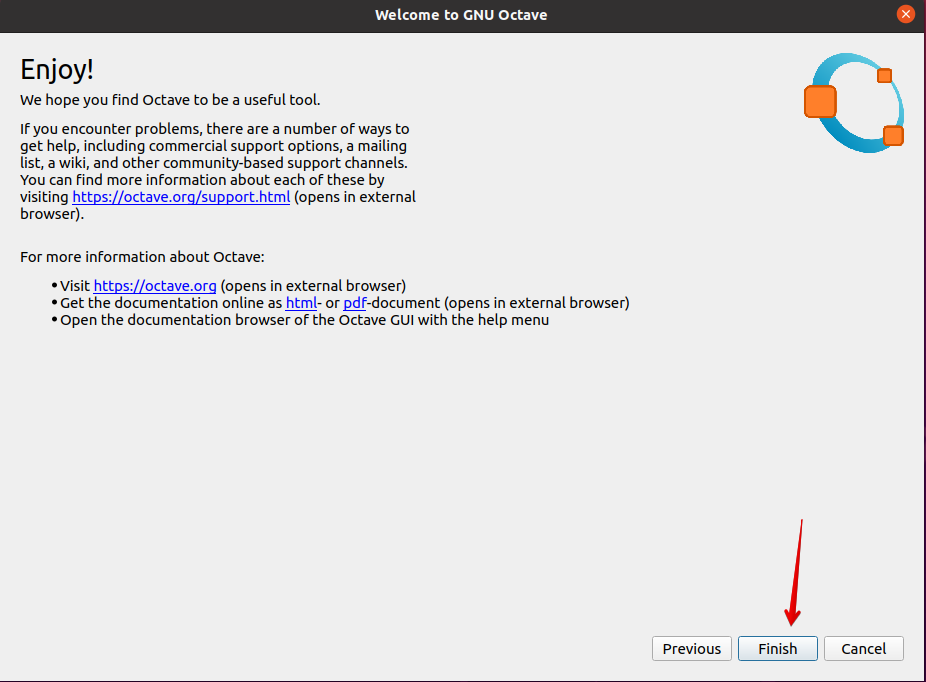
Der obige offizielle Dialog erscheint auf Ihrem System und führt zu Octave-Dokumentation und Support. Klicken Sie nun auf Finish und Sie können GNU Octave 5.2.0 auf Ubuntu 20.04 verwenden. Dieses Desktop-Fenster erscheint auf Ihrem Desktop.
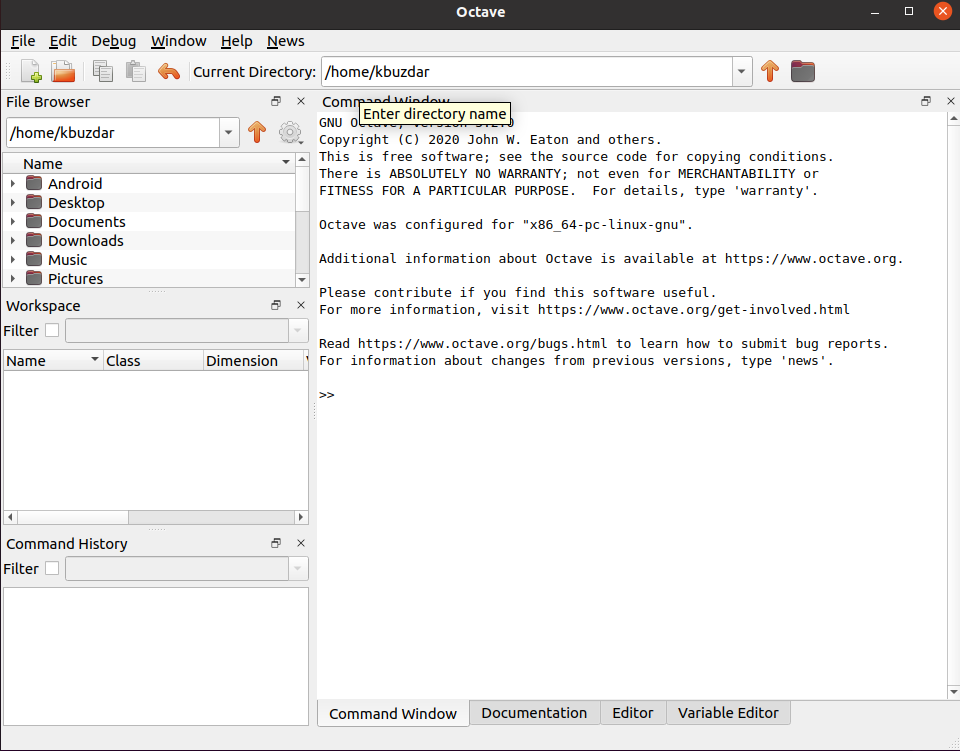
GNU Octave wird auf Ubuntu 20.04 über eine grafische Oberfläche installiert. Lernen Sie nun, wie Sie GNU Octave über die Befehlszeile wie folgt installieren:
Sie können die Befehlszeile verwenden, um die neueste Version von GNU Octave aus dem Snap Store zu installieren. Gehen Sie folgendermaßen vor, um GNU Octave aus dem Snap Store zu installieren:
- Öffnen Sie das Terminal mit Strg + Alt + t'.
- Sie müssen zuerst das Softwarepaket-Repository mit diesem Befehl aktualisieren:
$ sudo apt update
- Installieren Sie jetzt snapd mit diesem Befehl:
$ sudo apt install snapd
Sie können Snap verwenden, um jedes Softwarepaket auf Ihrem Ubuntu-System zu installieren. Stellen Sie sicher, dass alle Patches auf dem System aktiviert sind. Wenn Sie ein Klickproblem haben, starten Sie Ihr System neu. Um nun die neueste Version von GNU Octave zu installieren, geben Sie den folgenden Befehl in das Terminal ein:
$ sudo snap install octave
In diesem Artikel haben Sie gelernt, wie Sie die GNU Octave-Befehlszeile und die grafische Benutzeroberfläche mithilfe der Ubuntu 20.04-Softwarebibliothek installieren. Wir hoffen, dass Sie diesen Artikel in Zukunft nützlich finden.
Table of Contents
Einige Bilder zum Thema So installieren Sie GNU Octave auf Ubuntu 20.04 Installation von GNU Octave über den Software-Manager auf Ubuntu 20.04 Installieren Sie GNU Octave mit Snap Store
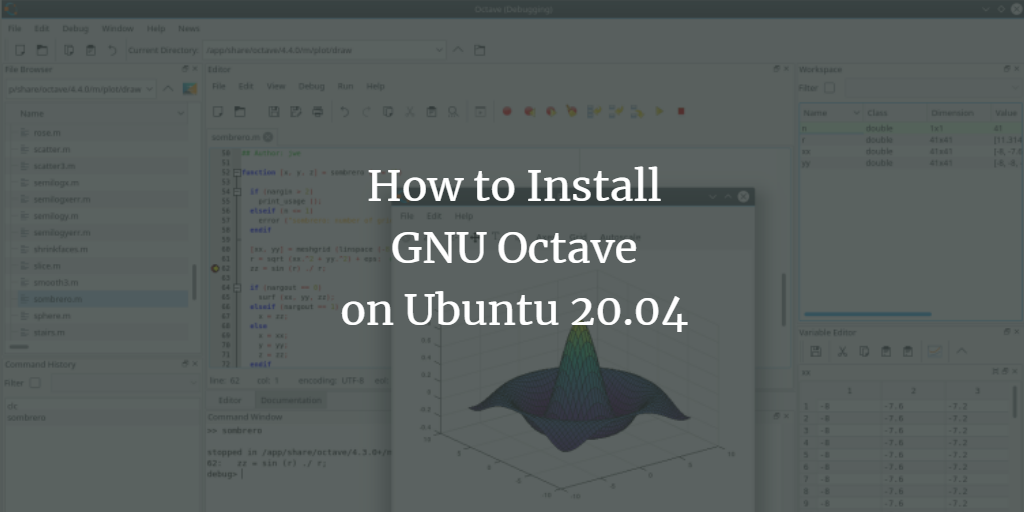
Einige verwandte Schlüsselwörter, nach denen die Leute zum Thema suchen So installieren Sie GNU Octave auf Ubuntu 20.04 Installation von GNU Octave über den Software-Manager auf Ubuntu 20.04 Installieren Sie GNU Octave mit Snap Store
#installieren #Sie #GNU #Octave #auf #Ubuntu #Installation #von #GNU #Octave #über #den #SoftwareManager #auf #Ubuntu #Installieren #Sie #GNU #Octave #mit #Snap #Store
Weitere Informationen zu Schlüsselwörtern So installieren Sie GNU Octave auf Ubuntu 20.04 Installation von GNU Octave über den Software-Manager auf Ubuntu 20.04 Installieren Sie GNU Octave mit Snap Store auf Bing anzeigen
Die Anzeige von Artikeln zum Thema So installieren Sie GNU Octave auf Ubuntu 20.04 Installation von GNU Octave über den Software-Manager auf Ubuntu 20.04 Installieren Sie GNU Octave mit Snap Store ist beendet. Wenn Sie die Informationen in diesem Artikel nützlich finden, teilen Sie sie bitte. vielen Dank.